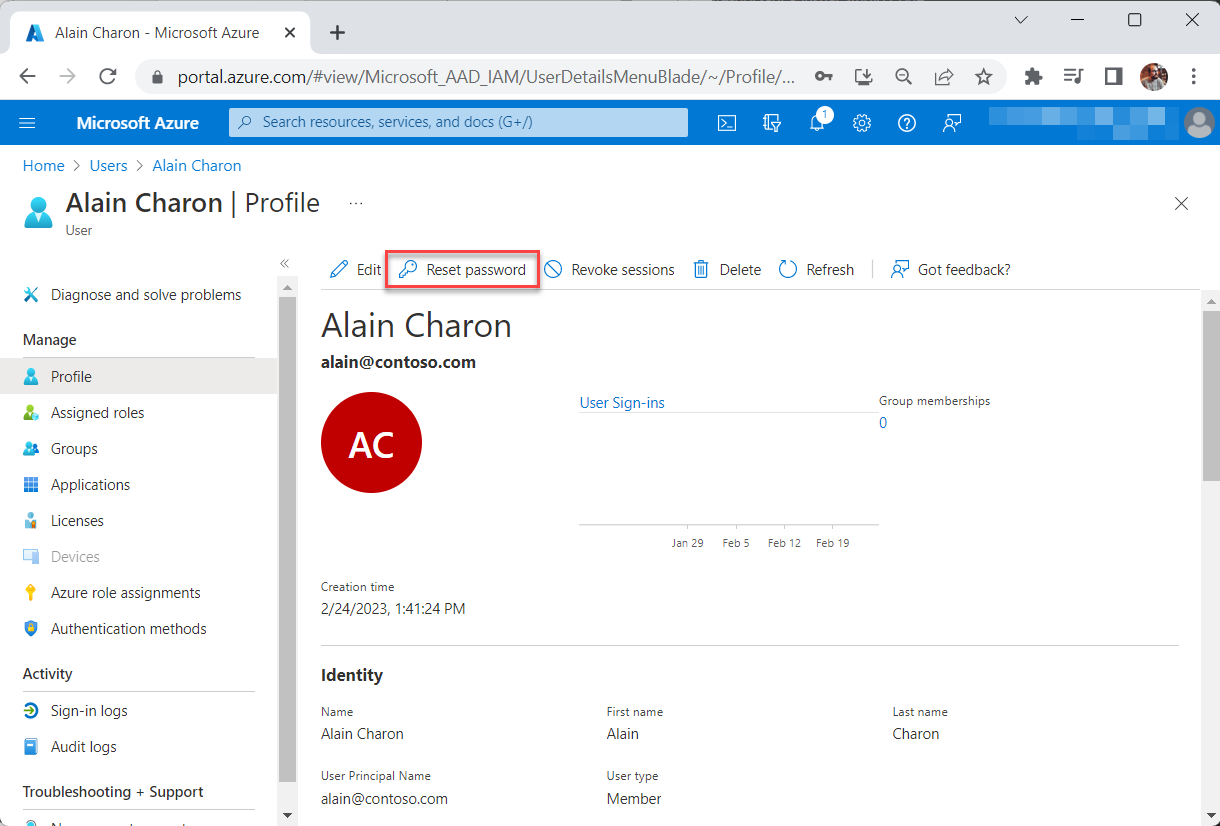Použití webu Azure Portal k vytváření a odstraňování uživatelů uživatelů v Azure AD B2C
Můžou existovat scénáře, ve kterých chcete ručně vytvořit uživatelské účty v adresáři Azure Active Directory B2C (Azure AD B2C). Přestože se uživatelské účty v adresářích Azure AD B2C nejčastěji vytvářejí při registraci uživatelů k aplikacím, můžete je vytvořit i programově a pomocí webu Azure Portal. Tento článek se zaměřuje na metodu vytváření a odstraňování uživatelů na webu Azure Portal.
Pokud chcete přidat nebo odstranit uživatele, musí mít váš účet přiřazenou roli správce uživatele nebo globálního správce .
Typy uživatelských účtů
Jak je popsáno v přehledu uživatelských účtů v Azure AD B2C, existují tři typy uživatelských účtů, které je možné vytvořit v adresáři Azure AD B2C:
- Práce
- Host
- Příjemce
Tento článek se zaměřuje na práci s uživatelskými účty na webu Azure Portal. Informace o vytváření a odstraňování pracovních a hostových účtů naleznete v tématu Přidání nebo odstranění uživatelů pomocí Microsoft Entra ID.
Vytvoření uživatele uživatele
- Přihlaste se k portálu Azure.
- Pokud máte přístup k více tenantům, v horní nabídce vyberte ikonu Nastavení a v nabídce Adresáře a předplatná přepněte do svého tenanta Azure AD B2C.
- V nabídce vlevo vyberte Microsoft Entra ID. Nebo vyberte Všechny služby a vyhledejte a vyberte MICROSOFT Entra ID.
- V části Spravovat vyberte Uživatelé.
- Vyberte Nový uživatel.
- Vyberte Vytvořit uživatele Azure AD B2C.
- Zvolte metodu Přihlášení a zadejte e-mailovou adresu nebo uživatelské jméno nového uživatele. Metoda přihlášení, kterou zde vyberete, se musí shodovat s nastavením, které jste zadali pro zprostředkovatele identity místního účtu tenanta Azure AD B2C (viz Správa>zprostředkovatelů identity ve vašem tenantovi Azure AD B2C).
- Zadejte jméno uživatele. Obvykle se jedná o celé jméno (zadané a příjmení) uživatele.
- (Volitelné) Pokud chcete odložit možnost přihlášení uživatele, můžete zablokovat přihlášení . Přihlášení můžete povolit později úpravou profilu uživatele na webu Azure Portal.
- Zvolte Automaticky vygenerovat heslo nebo Nechte mě vytvořit heslo.
- Zadejte jméno a příjmení uživatele.
- Vyberte Vytvořit.
Pokud jste nezaškrtli možnost Blokovat přihlášení, uživatel se teď může přihlásit pomocí metody přihlášení (e-mailu nebo uživatelského jména), kterou jste zadali.
Resetování hesla uživatele
Jako správce můžete resetovat heslo uživatele, pokud uživatel zapomene heslo. Při resetování hesla uživatele se pro uživatele automaticky vygeneruje dočasné heslo. Dočasné heslo nikdy nevyprší. Při příštím přihlášení uživatele bude heslo fungovat bez ohledu na to, kolik času uplynulo od vygenerování dočasného hesla. Uživatel pak musí resetovat heslo na trvalé.
Důležité
Než resetujete heslo uživatele, nastavte v Azure Active Directory B2C tok vynuceného resetování hesla, jinak se uživatel nebude moct přihlásit.
Resetování hesla uživatele:
- V adresáři Azure AD B2C vyberte Uživatelé a pak vyberte uživatele, kterého chcete resetovat heslo.
- Vyhledejte a vyberte uživatele, který vyžaduje resetování, a pak vyberte Resetovat heslo.
- Na stránce Resetovat heslo vyberte Resetovat heslo.
- Zkopírujte heslo a dejte ho uživateli. Uživatel bude muset během dalšího procesu přihlášení změnit heslo.
Odstranění uživatele uživatele
- V adresáři Azure AD B2C vyberte Uživatelé a pak vyberte uživatele, kterého chcete odstranit.
- Vyberte Odstranit a potom potvrďte odstranění tlačítkem Ano .
Podrobnosti o obnovení uživatele během prvních 30 dnů po odstranění nebo trvalém odstranění uživatele naleznete v tématu Obnovení nebo odebrání nedávno odstraněného uživatele pomocí Microsoft Entra ID.
Export uživatelů uživatelů
- V adresáři Azure AD B2C vyhledejte ID Microsoft Entra.
- Vyberte Uživatelé a pak vyberte Hromadné operace a Stáhnout uživatele.
- Vyberte Start a pak vyberte Soubor je připravený. Kliknutím sem si můžete stáhnout.
Při stahování uživatelů prostřednictvím možnosti Hromadné operace soubor CSV přenese uživatele s atributem UPN s formátem objectID@B2CDomain. Jde o návrh, protože se jedná o způsob, jakým jsou informace hlavního názvu uživatele (UPN) uložené v tenantovi B2C.
Odvolání relace uživatele uživatele
Azure AD B2C v současné době nepodporuje odvolání uživatelských relací z webu Azure Portal. Tuto úlohu však můžete dosáhnout pomocí Microsoft Graph PowerShellu nebo rozhraní Microsoft Graph API. Pokud se rozhodnete použít Microsoft Graph PowerShell, postupujte následovně:
- Pokud jste to ještě neudělali, nainstalujte modul Microsoft Graph PowerShellu .
- V prostředí Windows PowerShell spusťte následující příkaz a pak na tyto výzvy odpovězte. Tento příkaz umožňuje přihlásit se pomocí požadovaných oborů. Pokud chcete udělit souhlas s požadovanými obory, musíte se přihlásit pomocí účtu správce Azure AD B2C:
Connect-MgGraph -Scopes "User.ReadWrite.All" - Po úspěšném přihlášení spusťte v prostředí Windows PowerShell následující příkaz. Nahraďte
$userIdid objektu nebo hlavní název uživatele( UPN).Revoke-MgUserSign -UserId $userId
Další kroky
Scénáře automatizované správy uživatelů, například migrace uživatelů z jiného zprostředkovatele identity do adresáře Azure AD B2C, najdete v tématu Azure AD B2C: Migrace uživatelů.